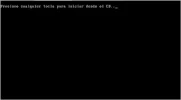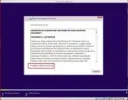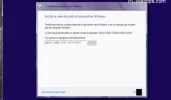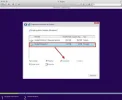Corozalero
Gamma
Verificado por Whatsapp
¡Usuario con pocos negocios! ¡Utiliza siempre saldo de Forobeta!
Saludos a todos, en este post veremos cómo formatear una PC con Windows 8.
Primero que todo, antes de comenzar debemos guardar en un memoria USB o en otra partición distinta a la C:, en un disco duro externo, etc.
Para esto necesitaremos el disco de instalación de Windows 8.
Debemos hacer los siguientes pasos:
• Entramos a la Bios del equipo pulsando la tecla F2 o Supr o la que nos pida al inicio del equipo.
• Una vez en la Bios buscaremos en la pestaña Boot,
• Seleccionamos la unidad de CD para que al arrancar acceda primero al disco de instalación de Windows. Guardamos los cambios con F10 y el equipo volverá a iniciarse.
• Al iniciar en la pantalla aparecerá pulse cualquier tecla para continuar, presionamos en el teclado cualquier tecla de forma rápida para que cargue el sistema operativo.
• En la pantalla siguiente debemos elegir el idioma, el formato de fecha y hora y el idioma del teclado. En nuestro caso Español (Internacional).

• Aceptamos la licencia.
• Pondremos la clave de Windows 8 (si la tenemos). En caso de no tener la clave le damos omitir.
• En la siguiente pantalla, escoge la partición que quieres formatear y pulsas "Formatear".
• Damos en siguiente y comenzará la instalación, esperaremos a que termine.

• Seguidamente personalizamos el color del fondo y el nombre del PC. Luego le damos en siguiente.

• Después damos clic en usar la configuración recomendada, o si queremos personalizar a nuestro gusto, damos clic en personalizar, aquí nos pedirá el uso de la red, las actualizaciones automáticas, la privacidad, si queremos enviar a Microsoft información, etc.
• Al final, nos pedirá nuestro correo electrónico de hotmail y su contraseña.

• Finalmente nos muestra la pantalla de inicio, y listo, a disfrutar de Windows 8.
Primero que todo, antes de comenzar debemos guardar en un memoria USB o en otra partición distinta a la C:, en un disco duro externo, etc.
Para esto necesitaremos el disco de instalación de Windows 8.
Debemos hacer los siguientes pasos:
• Entramos a la Bios del equipo pulsando la tecla F2 o Supr o la que nos pida al inicio del equipo.
• Una vez en la Bios buscaremos en la pestaña Boot,
• Seleccionamos la unidad de CD para que al arrancar acceda primero al disco de instalación de Windows. Guardamos los cambios con F10 y el equipo volverá a iniciarse.
• Al iniciar en la pantalla aparecerá pulse cualquier tecla para continuar, presionamos en el teclado cualquier tecla de forma rápida para que cargue el sistema operativo.
• En la pantalla siguiente debemos elegir el idioma, el formato de fecha y hora y el idioma del teclado. En nuestro caso Español (Internacional).

• Aceptamos la licencia.
• Pondremos la clave de Windows 8 (si la tenemos). En caso de no tener la clave le damos omitir.
• En la siguiente pantalla, escoge la partición que quieres formatear y pulsas "Formatear".
• Damos en siguiente y comenzará la instalación, esperaremos a que termine.

• Seguidamente personalizamos el color del fondo y el nombre del PC. Luego le damos en siguiente.

• Después damos clic en usar la configuración recomendada, o si queremos personalizar a nuestro gusto, damos clic en personalizar, aquí nos pedirá el uso de la red, las actualizaciones automáticas, la privacidad, si queremos enviar a Microsoft información, etc.
• Al final, nos pedirá nuestro correo electrónico de hotmail y su contraseña.

• Finalmente nos muestra la pantalla de inicio, y listo, a disfrutar de Windows 8.